iPadOS kujundab ümber mobiilset andmetöötlust.
Sisu
- Kõrgused
- Madalad
- Mitmikaken tähendab multifunktsionaalset
- Muud kasutusmugavuse täiustused
- Miniklaviatuur, tippimiseks pühkige ja teksti redigeerimise muudatused
- Värskendatud avakuva
- Lauaarvuti tasemel sirvimine
- Täiustatud foto- ja videotöötlus
- Ja palju muud
Kõrgused
- Ujuv klaviatuur koos pühkimisklahviga on suurepärane
- Mitu rakendust Slide Over parandab drastiliselt töövoogu
- Samal rakendusel võib olla mitu eksemplari
- USB-mälupulkade tugi
- Töölaua sirvimine on fantastiline
Madalad
- Kolme sõrme liigutus on kohmakas
- Puudub täielik hiire tugi
IPad on lõpuks iPhone'i kettidest vaba.
Sel sügisel ei ole iOS – Apple’i iPhone’ide operatsioonisüsteem – enam sama, mis iPad’ide operatsioonisüsteem. Käituvad Apple'i populaarsed tahvelarvutid iPadOS, selle asemel. Praegu on need kaks süsteemi sarnased, kuna enamik iPadOS-i funktsioone on samad, mis eelseisvatel iOS 13 värskendus. Kuid on lihtne näha, et muutus on käimas.
Seotud
- Parimad kohtingurakendused 2023. aastal: meie 23 lemmikut
- Parimad Prime Day iPadi pakkumised: varased pakkumised langevad tippmudelitele
- Miks te ei saa Walmartis Apple Payd kasutada?
iPadOS-iga on iPad on veelgi võimsam ja kuigi sellel on veel teed minna vahetage oma sülearvuti välja, on selle täiustatud mitmekülgsus minu töövoogu juba viimistlenud. USB-mälupulkadele on natiivne tugi, ekraanil võib korraga olla mitu rakendust ja sama rakenduse mitu eksemplari. Samuti on täiustatud avaekraan, mis kasutab suuremat ekraani. iPadOS ei ole väike uuendus. See sillutab teed tahvelarvutite paremale tulevikule.
Tavaline lahtiütlus: ma ei soovita teil iPadOS-i avalikku beetaversiooni installida. See on beetaversioonis ja see tähendab vigu. Kui soovite seda siiski proovida, vaadake meie juhendit kuidas iPadOS-i alla laadida ja installida kas olete kaetud.
Mitmikaken tähendab multifunktsionaalset
Kõige mõjuvam muudatus iPadOS-is on võimalus kasutada sama rakenduse mitut eksemplari ja ka mitut rakendust. Libistage üle vaade. Need terminid võivad segadust tekitada, nii et jagame need lahti.
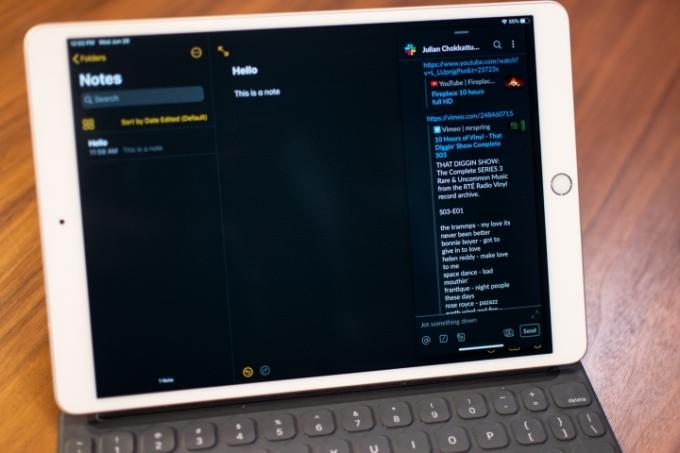



Slide Over on funktsioon, mis võimaldab teil iPadi rakendusi teiste rakenduste kohal hõljutada. See on piiratud portreevaatega, nii et see näeb välja nagu telefoni ekraan. Saate need Slide Over rakendused peita, et keskenduda põhilisele täisekraanirakendusele, kuid lihtne ekraani paremas servas sissepoole pühkimine toob need tagasi. Saate Slide Over'is avada mitu rakendust, mis viib mitme toimingu uuele tasemele.
Lihtsalt lohistage rakendus dokist või avaekraanilt vaatesse Slide Over ja see asendab selle. Ärge muretsege, eelmine rakendus Slide Over ei kao. Sarnaselt iPhone'iga lülitub kiire libistamine allosas asuval ribal paremale eelmisele slaidile Üle rakenduse ja saate libistada ribal üles ja hoida all, et näha kõiki teil praegu olemasolevaid Slide Over rakendusi avatud.
iPadOS sisaldab palju muid toredaid puudutusi, mis suurendavad igapäevast kasutatavust.
Kirjutasin selle loo aastal
Sama rakenduse mitmel korral avamist peame lauaarvutites iseenesestmõistetavaks, kuid lõpuks on see funktsioon nüüd ka iPadides. Saate seda teha iPadOS-is, klõpsates ja lohistades märkmel, meilil või failil ja avades selle jagatud vaates. Võimalus viidata samast rakendusest sisule on minu töövoo kiirendamiseks veel üks jumalakartus. Ja kui olete kunagi segaduses, kui palju eksemplare teil avatud on, näete neid kõiki rakenduses App Expose.

Apple toetab ideed, et kõike, mida saate lohistada, saab jagatud vaates eksemplarina avada, kuid see pole päris olemas. Paljud rakendused ei tööta veel jagatud vaatega. Apple nõuab, et kõik iPadi rakendused toetaksid edaspidi Slide Over ja Split View, seega peaks tugi järgmisel aastal laienema.
Muud kasutusmugavuse täiustused
iPadOS sisaldab palju muid toredaid puudutusi, mis suurendavad igapäevast kasutatavust. Näiteks rakendusel Failid on veeruvaade ja see toetab USB-mäluseadmeid. Nende tuvastamiseks kulub mõni sekund, kuid see töötab sujuvalt – väljutusnuppu pole vaja. Sügisel saate iPadOS-i iPadi otse kaameraga ühendada ja faile Adobe Lightroomi üle kanda.
Apple on lõpuks lisanud iPadile hiire toe, kuid sellel on konks. See on juurdepääsetavuse funktsioon. Kursor on äärmiselt suur ja toetab ainult ühte klõpsu. See ei ole sama kogemus kui hiire kasutamine sülearvutis või lauaarvutis. Mul on hea meel näha, et Apple on lisanud Bluetooth-hiire toe neile, kes seda vajavad, kuid ma tahan, et see lisaks järgmise iPad Pro jaoks täieliku toe või vähemalt puuteplaadi.

Teine juurdepääsetavuse funktsioon on hääljuhtimine, mis võimaldab teil iPadi juhtida ainult oma häälega. See töötab märkimisväärselt hästi. Võite lihtsalt öelda „Open Photos” ja rakendus avaneb. Kui ütlete „Kuva numbreid”, määrab liides igale ekraanil kuvatavale puudutatavale üksusele numbri, nii et saate lihtsalt valida numbri.
iPadOS väidab, et parandab jõudlust, kuid ma pole näinud suurt erinevust. Kui kasutate vanemat iPadi, näete tõenäoliselt kühmu. Apple Pencil väidab ka väiksemat latentsust
Miniklaviatuur, tippimiseks pühkige ja teksti redigeerimise muudatused
Tahvelarvuti virtuaalsel klaviatuuril tippimine on nõme. See on lihtsalt kohmakas, masendav ja ma ühendan iPadi alati klaviatuuriga, et tippida midagi pikemat kui "Tere." iPadOS on seda muutnud tänu võimalusele muuta klaviatuur väikeseks ja lasta sellel hõljuda ekraan. Veelgi parem, see toetab pühkides tippimine, nii et kui olete viipetega tippimise kunsti tundja, saate minimaalse pingutusega välja kirjutada täislauseid. See on suurepärane.
Teksti redigeerimises on mõned muudatused, kuid ma ei ole nende kõigi fänn. Esiteks on kursori liigutamine tippimise ajal ülilihtne. Lihtsalt lohistage seda ja see liigub täpselt sinna, kuhu soovite. Ma soovin, et Apple suurendaks kursorit, kuna seda on lihtne sõrmega blokeerida.
1 kohta 3
Sõna esiletõstmiseks võite topeltpuudutada ja terve lause esiletõstmiseks kolm korda puudutada (neljakordne puudutus valib terve lõigu). Nüüd tuleb segadusttekitav osa: kolmekordsed sõrmeliigutused. Kui puudutate kolme sõrmega, võtate viimase toimingu tagasi. Samuti saate tagasivõtmiseks pühkida kolme sõrmega vasakule või uuesti tegemiseks pühkida kolme sõrmega paremale. Tõmmake esiletõstetud teksti kopeerimiseks kolme sõrmega kokku ja kleepige need mujale.
Mulle ei meeldi tagasivõtmise ja uuesti tegemise žestid, kuid mulle ei meeldi kopeeri ja kleebi. Need žestid tunduvad kohmakad ja neid on raske kasutada. Jään kuvatava vormindusriba juurde ja puudutan lihtsalt nuppu Kopeeri.
Värskendatud avakuva
Apple ei ole iPhone'i ega iPadi avakuva välimust peaaegu igaveseks muutnud. Ja iPadOS-is pole palju muutunud. Teil on endiselt juurdepääs klassikalisele rakenduste ruudustikule, kuigi saate sisse pigistada rohkem ikoone. Veelgi olulisem on see, et saate täna vidinate ekraani tuua põhilehele. Vidinad on ägedad — Android on neid juba aastaid kasutanud – ja nende juurdepääsetavus iPadis on suurepärane. Loodetavasti tähendab see, et rohkematel rakendustel on paremad vidinad, et need saaksid teie avaekraanil elada.
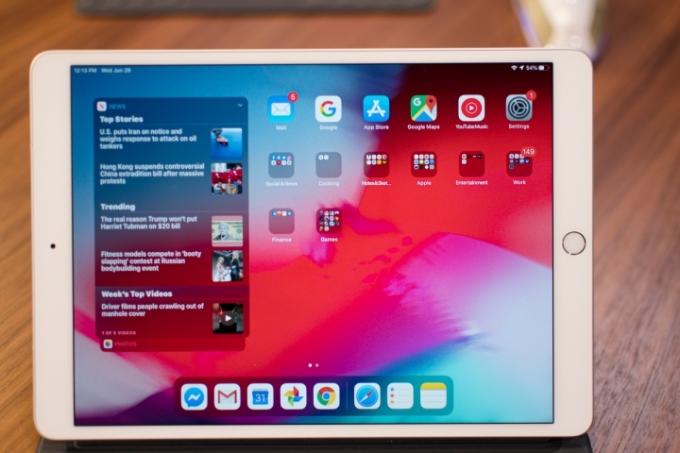



Kujundamise ajal on veel mõned teretulnud kasutajaliidese näpunäited. Hüpikakna helitugevuse muutmise liides ei hõiva enam ekraani keskosa ja on diskreetsem. Samuti saate juhtkeskusest otse vaadata Wi-Fi-võrke, millega ühenduse luua, ja Bluetooth-seadmeid, millega siduda. See on tervitatav mugavus.
Lauaarvuti tasemel sirvimine
Kasutades Safari iPadis tõmbas lauaarvutiversiooni asemel sageli mobiilisaidi, mis võib olla tüütu, kuna lauaarvutisaidid on üldiselt üldiselt paremad. iPadOS-iga taotleb Safari veebisaitide töölauaversiooni ja Apple suunab hiire sisendid puutetundlikele sisenditele. Sellised saidid nagu Google Docs töötavad hästi (kuigi tõenäoliselt soovite rakendust siiski kasutada).
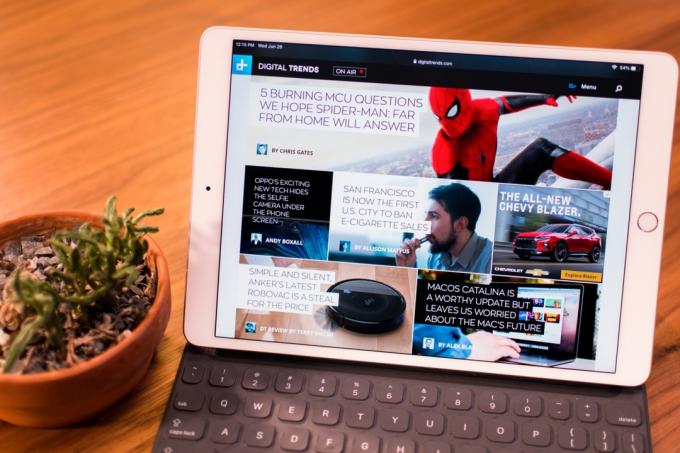
Samuti on teil hea meel kuulda, et Safaril on nüüd allalaadimishaldur, nii et saate brauseri kaudu alla laadida rohkem kui lihtsalt fotosid.
Täiustatud foto- ja videotöötlus
Fotode rakendus on ümber kujundatud. See võimaldab teil nüüd fotosid kategoriseerida päeva, kuu või aasta järgi. See kasutab parimate fotode valimiseks ja segaduse peitmiseks seadmes masinõpet (kuigi soovi korral näete kõiki oma fotosid). See võib isegi tuvastada asjakohaseid sündmusi ja näidata teile võrdlevat ajalugu, kui olete aastavaates ja teil on näiteks sarnaseid fotosid aastatetagusest ajast. See näeb palju parem välja ja rakendus tundub ka kiirem.


Olen uute fototöötlustööriistade suur fänn. Neid on palju rohkem, alates teravusest ja definitsioonist kuni müra vähendamise ja varjundini. Samuti on lihtne näha originaalis tehtud muudatusi. Kõik need kehtivad ka videote redigeerimisel ja lõpuks saate videot pöörata. Professionaalid kasutavad endiselt Lightroomi või mõnda muud rakendust, kuid on suurepärane, kui tavainimese jaoks on saadaval tugevamad tööriistad.
Ja palju muud
See on vaid väike valik funktsioone, mis on uus iPadOS-is. Seal on tume režiim, mis muudab kõik teie rakendused tumedamaks teemaks, mis on silmadele kergem. Jagamisleht, mis avaneb, kui midagi jagate, on nüüd nutikam, kuna see aitab hästi ära arvata, kuhu või kellele soovite sisu saata.
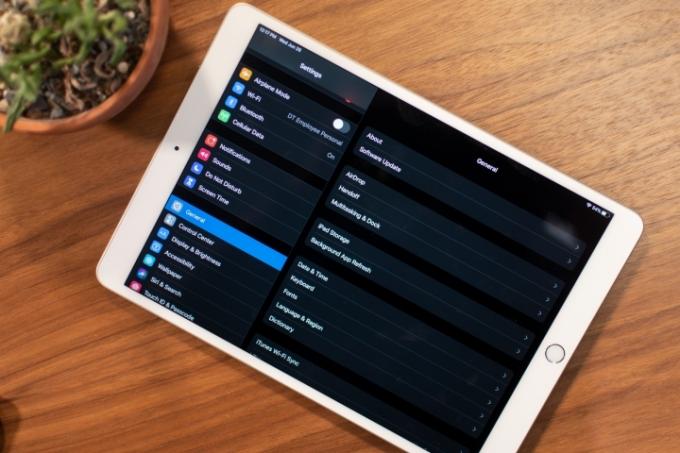

Saate ka loomulikuma kõlaga Siri, kolmanda osapoole fontide toe, uuendatud terviserakenduse ja Külgkorv, mis võimaldab teil Maciga ühendatud teise ekraanina kasutada iPadi. Oleme oma artiklis läbi vaadanud mitu neist funktsioonidest iOS 13 praktiline ülevaade, seega vaadake seda kindlasti.
Apple on pannud tugeva aluse iPadOS-iga iPadide tulevikule ja ma ei jõua ära oodata, millal see järgmisel aastal iOS-ist veelgi enam erineb, et pakkuda tahvelarvutitele sobivamaid tööriistu.
Toimetajate soovitused
- Äsja müüdi oksjonil meeletu summa eest iPhone
- Kuidas oma iPhone'is kellegi teise Apple ID-st lahti saada
- Olulise turvavärskenduse installimine Apple'i seadmetele võtab aega vaid mõne minuti
- iPhone 15: väljalaskekuupäev ja hinnaennustused, lekked, kuulujutud ja palju muud
- Kuidas me tablette testime




